Session traces ウェブページのライフサイクル全体にわたって、最大 10 分間の読み込みおよびインタラクション イベントの詳細なタイムラインを提供します。 セッション URL またはセッション ID を選択すると、詳細なウォーターフォールの視覚化とヒート マップの概要を使用してメトリックを調べ、次の項目に関連する問題を特定できます。
- ページ読み込みのタイミング
- 個々のアセットの読み込み
- ユーザー インタラクション
- AJAXリクエスト
- コールバック
- セッション中のエラーおよびその他のイベント
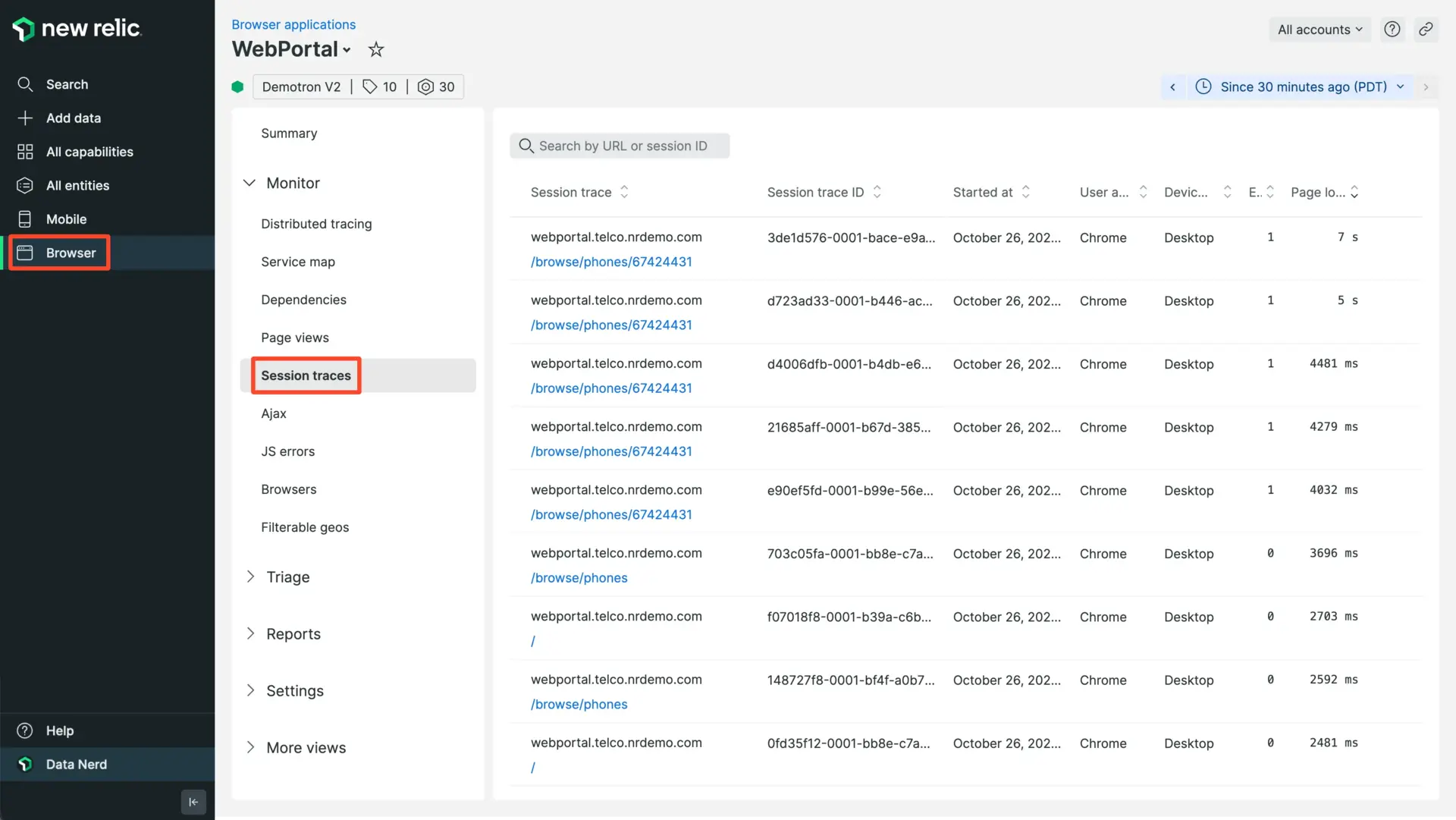
one.newrelic.com > Browser > (select an app) > Session tracesに移動します。セッションレースで探索できる豊富な情報の例を次に示します。
使用事例
セッショントレースは、以下の問題を解決するのに役立ちます。
問題 | セッショントレースを使用して... |
|---|---|
バックエンドの問題 | リクエストが開始されてから、バックエンド アクティビティが終了して DOM の読み込みプロセスが開始されるまでの時間を確認します。 |
ページ読み込みタイミングの問題 | 次のような質問に答えるのに役立つデータを探索します。
|
コアウェブバイタルの低さ | インタラクションが次のペイントを行うタイミング セグメントと最大のコンテンツ ペイントを調べて、コアウェブバイタルに影響を与えるパフォーマンスの問題を特定します。 |
JavaScript イベント | JavaScriptとブラウザー イベントのシーケンスを調べて、次のことを理解してください。
|
エラー | エラーをソートまたはフィルタリングして、出現するパターンを確認します。たとえば、以下に基づいてエラーが増加するかどうかを確認できます。
|
パフォーマンスをユーザー エクスペリエンスに、インタラクションをパフォーマンスに結び付けることで、ユーザー セッション内のすべてのイベントを表示する機能は、問題領域を特定し、解決策を特定するのに役立ちます。パーマリンクを作成して、この情報を他のユーザーと共有することもできます。
始めましょう
前提条件
one.newrelic.com > All Capabilities > Browserに移動します。
ブラウザ アプリを選択します。
左側のメニューで、 Application settingsをクリックします。
アプリケーション設定ページで、 ProまたはPro + SPA Browser Agent が選択されていることを確認します。 セッションリプレイはLite Browserエージェントではご利用いただけません。
Session tracesがオンになっていることを確認します。 これらはデフォルトで有効になっています。
トレースは、リソース タイミングAPIをサポートするブラウザーからのみキャプチャされます。
1つのアプリに複数の名前を使っている場合 、セッショントレースは 最も特定のアプリケーション にのみ報告されます。
サンプリングレートを構成する
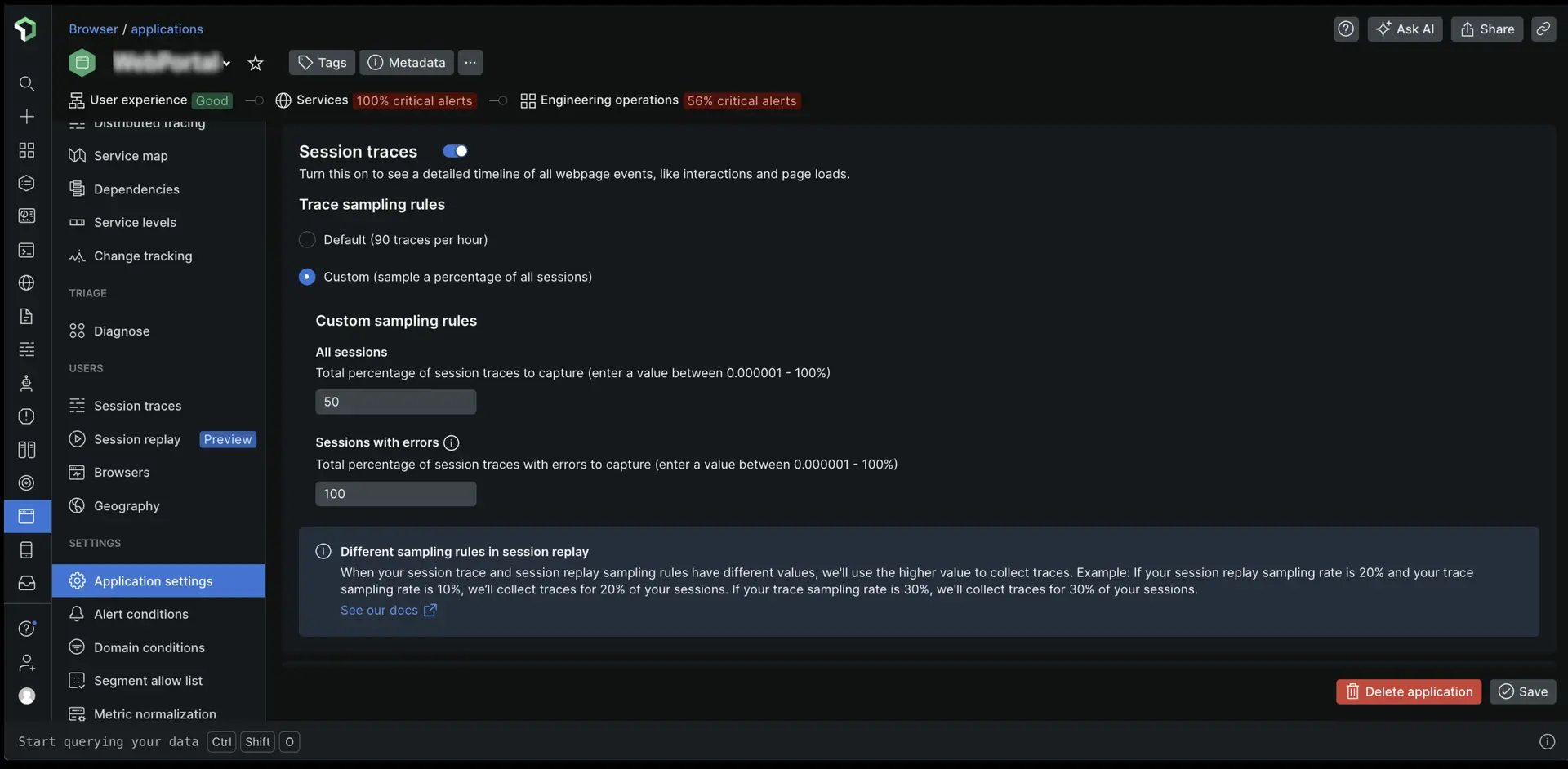
サンプリング モードを選択します。
Default アプリケーションのトラフィックに関係なく、1 時間あたり 90 個のトレースを収集します。 セッショントレースの小さなサンプルのみが必要な場合は、このモードを選択します。 トラブルシューティングしているセッションでは、必ずしもトレースを利用できるとは限らないことに注意してください。
Custom すべてのセッションの 0.000001 ~ 100% とエラーが発生したセッションの 0.000001 ~ 100% のトレースを収集できます。 ページの読み込みタイミングや JavaScript エラーのトラブルシューティングに使用できるセッション トレースをさらに増やしたい場合は、このモードを選択します。
たとえば、セッション サンプリング レートを 50% に設定し、エラー サンプリング レートを 100% に設定すると、次のことが意味されます。
すべてのユーザー セッションの半分がトレースを収集します。
エラーが発生したすべてのセッションは、50% のサンプルに含まれていなくてもトレースを収集します。 エージェントはクライアント側で最大 30 秒間、データのスライディング ウィンドウをバッファリングします。エラーが発生した場合、バッファリングされたデータが収集され、セッションの残りの部分がトレースされます。 エラーが発生しない場合、トレースは収集されません。
重要
セッショントレースとセッションリプレイのサンプリング ルールの値が異なる場合は、高い値を使用してトレースを収集します。
たとえば、セッションリプレイのサンプリング レートが 20%、トレースのサンプリング レートが 10% の場合、セッションの 20% のトレースが収集されます。 トレースの収集率が 30% の場合、セッションの 30% のトレースを収集します。
セッショントレースの選択
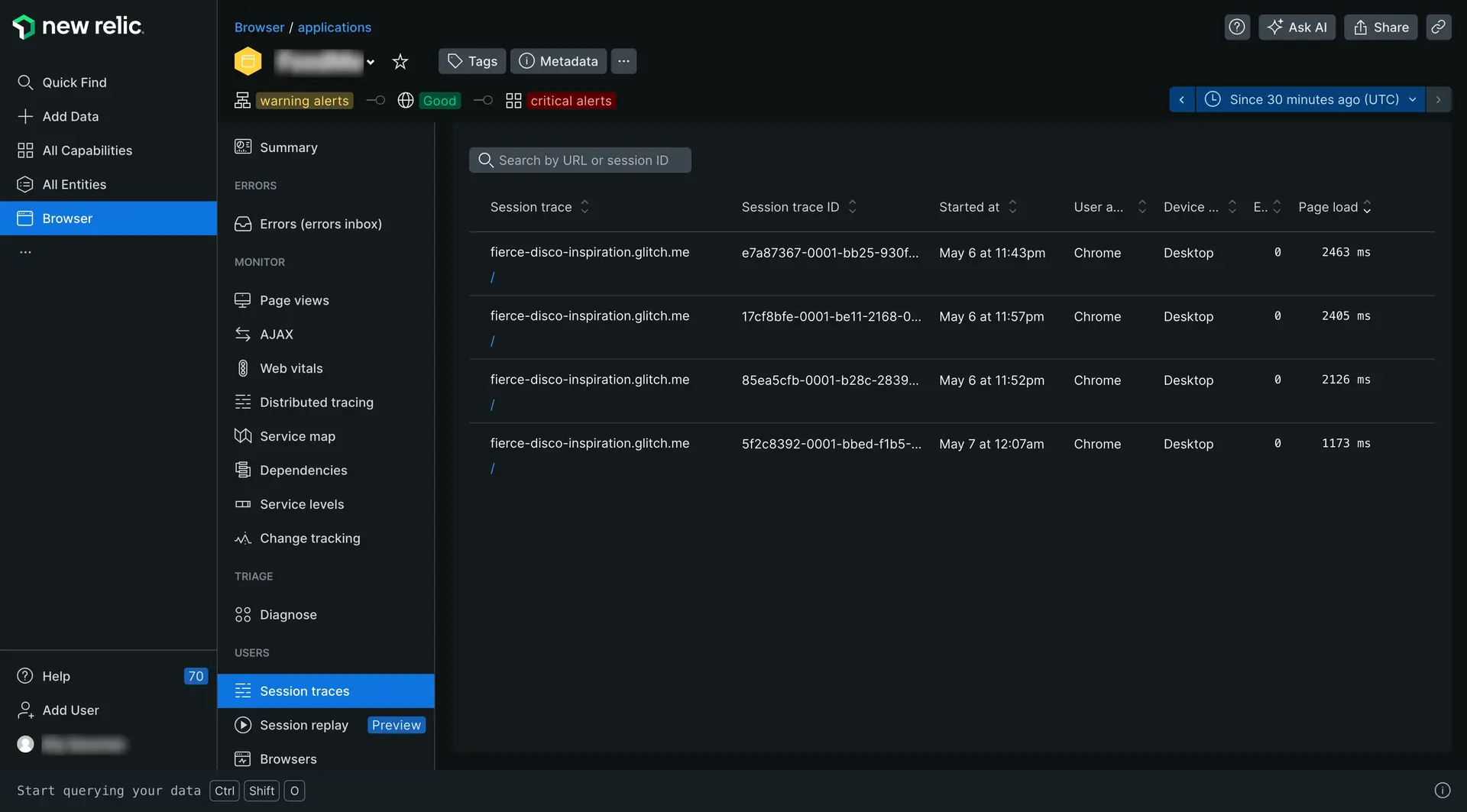
one.newrelic.com > All capabilities > Browser > (select an app) > Session traces: URL またはセッショントレース ID で検索するか、任意の列を並べ替えてから、リンクをクリックして対話型のセッショントレースの詳細を使用します。
特定のセッション・トレースを選択するには
one.newrelic.com > All capabilities > Browser > (select a browser app) > Session tracesに移動します。
インデックスを特定の URL またはセッション トレース ID に制限するには、検索ウィンドウを使用します。
他のパターンを探すには、任意の列の並べ替え順序を変更します。
セッション トレース リンクをクリックし、詳細ページを使用して詳細情報にドリルダウンします。
さらに詳しく分析するには、
session、sessionTraceId、largestContentfulPaintなどの属性をクエリすることもできます。詳細については、ブラウザ監視イベント データに関するドキュメントおよびデータ ディクショナリを参照してください。
セッション・セグメントの定義
New Relic で コピー/貼り付け方法を使用してデプロイされたアプリの場合、ブラウザーの監視には、ページ読み込みタイミング プロセスの一部として、ウェブ アプリとNetwork時間のキュー時間が含まれます。これは、ブラウザーの監視がサーバー側のエージェントに依存して、自動挿入によってアプリケーションの値をブラウザー エージェントに渡すためです。
ブラウザーの観点から、このバックエンド時間の内訳に関する詳細情報を表示できます。セッション トレースは、利用可能なネットワーク関連のすべてのイベントを報告するため、ブラウザーが DNS ルックアップやその他のネットワーク イベントにどのように時間を費やしているかをケースバイケースで確認できます。
各セグメントの測定値は、セグメントが終了したセッションの長さを示します。たとえば、 Page loadが6.9sの場合、これは、リクエストの開始から 6.9 秒後にページ読み込みイベントが完了したことを意味します。
次の表では、セッション トレースの各セグメントについて説明し、これらの属性の詳細についてはデータ ディクショナリへのリンクを示します。
セッション・セグメント | 説明 |
|---|---|
リクエストが開始されてから、バックエンドのアクティビティが終了し、DOMのロードが開始されるまでの時間です。 | |
リクエストが始まってからDOMの処理が終わるまでの時間です。 | |
リクエストが開始されてから、ページロードイベントが発生するまでの時間です。 | |
リクエストが開始されてから、AJAXアクティビティが終了するまでの時間です。 | |
要求が開始されてから、マウス クリックやスクロールなどの最初のユーザー アクティビティが記録されるまでの時間。 | |
コアウェブバイタル: クリックやタップなどのユーザーのアクションに対して Web ページが視覚的にどの程度反応するかを測定します。 | |
Core Web Vitals: ビューポートに表示される最大のコンテンツ要素のレンダリング時間。 | |
セッションの合計時間です。 |
JavaScriptの実行と再描画が遅い
セッショントレースは、実行速度が遅く、ブラウザのメインスレッド上で後続の呼び出しの実行をブロックしているJavaScriptコードのコールバックを特定するのに役立ちます。これらのコールバックは、ユーザーのアクションに応じてブラウザが迅速にページを再描画するために、迅速に実行する必要があります。
セッション トレースでは、33 ミリ秒を超えるコールバックが強調表示されます。立て続けに呼び出された場合 ( requestAnimationFrameループ内など)、コールバックが 33 ミリ秒を超えると、フレーム レートが 30 フレーム/秒未満に低下します。この速度は、ユーザーにとっては遅いように見えます。
セッショントレースを無効にする
UI でセッション トレースを無効にするには:
one.newrelic.com > All Capabilities > Browser
に移動します。
ブラウザ アプリを選択します。
左側のメニューで、
Application settings
をクリックします。
Session traces
を
OFF
に切り替えます。